Átfogó útmutató az iTunes jelszó visszaállításához
Találkozott már olyan értesítéssel, amely megköveteli az iTunes jelszó megadását zene vagy album vásárlásakor? Volt már olyan zavarban, hogy mi az iTunes jelszó, és mit kell tennie, ha elfelejti?
Olvasson tovább, hogy megtudja, hogyan szerezheti meg saját magát iTunes jelszó visszaállítása!
OLDAL TARTALMA:
1. rész. Az iTunes jelszó ugyanaz, mint az Apple ID?
Először is, az iTunes jelszava megegyezik az Apple ID jelszavával, amelyet Apple-eszköz vásárlásakor állított be. Amikor a rendszer arra kéri, hogy adja meg iTunes jelszavát, írja be az Apple ID jelszavát. Tehát, ha elfelejtette iTunes jelszavát, ne rohanjon a visszaállítás módjának keresésével. Csak írja be az Apple ID jelszavát.
2. rész: Az iTunes jelszó visszaállítása a legegyszerűbb módon
Ha elfelejti iTunes jelszavát, keresse meg a módját annak visszaállításának. Apeaksoft iOS feloldó, az iOS-eszközök hatékony feloldója, az iTunes-jelszó visszaállításakor a legjobb választás.
Egy kattintás az iTunes jelszó visszaállításához
- 3 lépés az iTunes jelszó gyors visszaállításához.
- Magas sikerarány, ami közel 100%.
- Minden iOS eszköz és verzió támogatott.
- A megbízható ügyfélszolgálat 24/7/365 technikai támogatást nyújt.
Biztonságos letöltés
Biztonságos letöltés

Lépés 1. Töltse le és telepítse
Töltse le ezt a hatékony iTunes jelszóeltávolítót a fenti gombra kattintva.
Lépés 2. Csatlakoztassa a készüléket
Csatlakoztassa iPhone-ját a számítógéphez USB-kábellel.
Lépés 3. Távolítsa el az Apple ID-t
Válassza ki a Távolítsa el az Apple ID-t opciót a felületen. Előtte győződjön meg arról, hogy bezárta a Find My-t iPhone-ján.
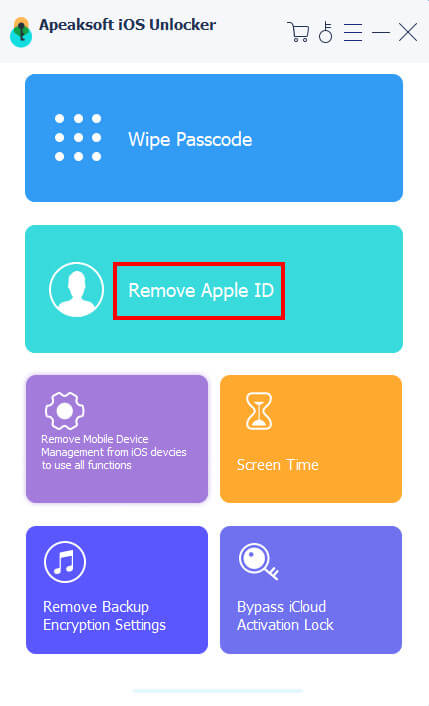
Lépés 4. Rajt
Kattintson az Rajt gombot, és légy türelmes. Az Apple ID-t másodpercek alatt eltávolítják. Ezután sikeresen visszaállíthatja az iTunes jelszót.
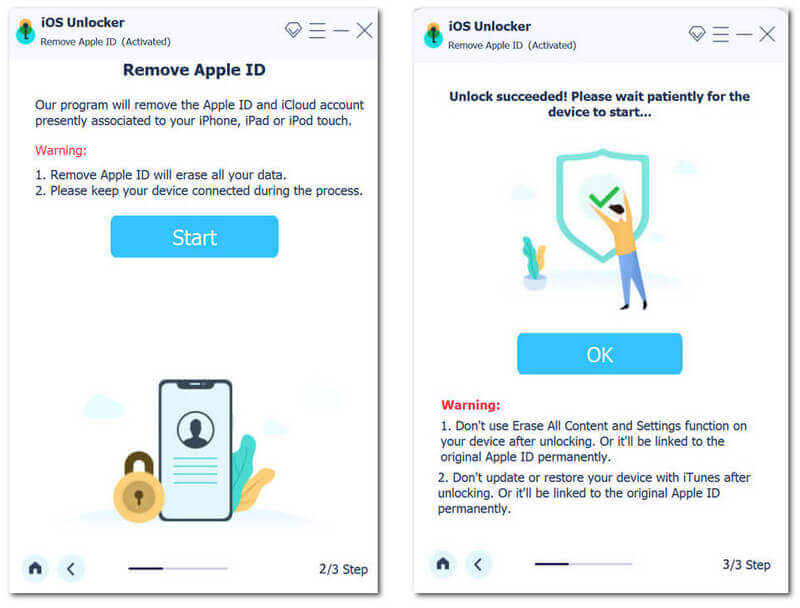
Mi a teendő, ha a Find My engedélyezve van az iPhone-on
IOS 11.3 vagy korábbi verzió esetén:
Ugrás beállítások - általános - vissza - Reset All Settings az iPhone alaphelyzetbe állításához a következő eltávolításhoz.
IOS 11.4 vagy újabb verzió esetén:
Az iTunes jelszavának sikeres eltávolításához a következőkre lesz szüksége:
1. Kapcsolja be a kéttényezős hitelesítést eszközén. Ehhez el kell mennie ide beállítások - [a neved] - Jelszó és biztonság – Kéttényezős hitelesítés.
2. belép 0000, és ekkor megjelennek az eszköz adatai. Kattintson a Rajt gombra a firmware csomag letöltéséhez.
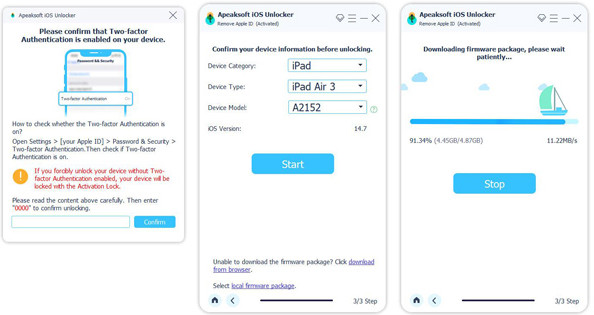
3. Írja be újra a 0000 értéket a feloldás megerősítéséhez. Ezután kattintson a kinyit gombot, és várjon türelemmel. Az Apple ID eltávolítása után kövesse a képernyőn megjelenő utasításokat az eszköz aktiválásához és az iTunes jelszó visszaállításához.
Tipp:
Ne feledje, hogy az iTunes jelszavának eltávolítása az összes adatot törli. Kérjük, készítsen biztonsági másolatot minden fontos adatáról erre a célra iPhone biztonsági mentési szoftver előre. Ami fontos, hogy ne készítsen biztonsági másolatot iPhone-járól iTunes vagy iCloud használatával, mert ha visszaállítja az adatokat, a korábbi Apple ID-je ismét visszaáll az eredetire.
3. rész Az iTunes jelszó online visszaállítása az iForgot segítségével
Ez a rész lépésről lépésre megtanítja Önnek, hogyan állíthatja vissza az iTunes jelszót az iForgot online segítségével.
Állítsa vissza az iTunes jelszavát biztonsági kérdésekkel
Kérjük, győződjön meg arról, hogy korábban nem engedélyezte a kéttényezős hitelesítést.
Lépés 1. Keresse fel az iforgot.apple.com webhelyet böngészőjében, és adja meg az iTunes jelszavához tartozó Apple ID-t. Írja be a CAPTCHA kód a képen a dobozba, hogy megbizonyosodjon arról, hogy Ön nem robot.
Lépés 2. Kattintson az Vissza kell állítanom a jelszavamat és nyomja meg a gombot folytatódik.
Lépés 3. választ Válaszold meg a biztonsági kérdéseket a következő oldalon a biztonsági kérdések megválaszolásához. Ha a válasz helyes, akkor az iTunes jelszó-visszaállítási oldala megjelenik a leütés után folytatódik.
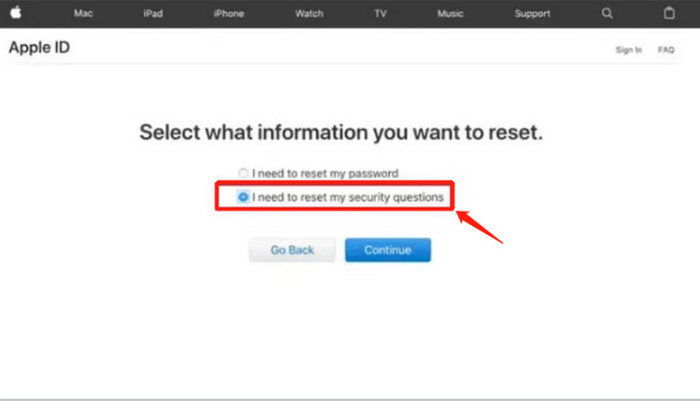
Állítsa vissza az iTunes jelszavát biztonsági kérdésekkel
Kérjük, győződjön meg arról, hogy korábban nem engedélyezte a kéttényezős hitelesítést.
Lépés 1. Nyissa meg az iforgot.apple.com webhelyet, és adja meg Apple ID-jét.
Lépés 2. Kattints jelszavam a következő oldalon, és válassza ki Kapjon egy e-mailt. Ezután e-mailt kap a címére.
Lépés 3. Nyissa meg az e-mailt, és kattintson Állítsa be most. Végezze el az utasítások szerint.
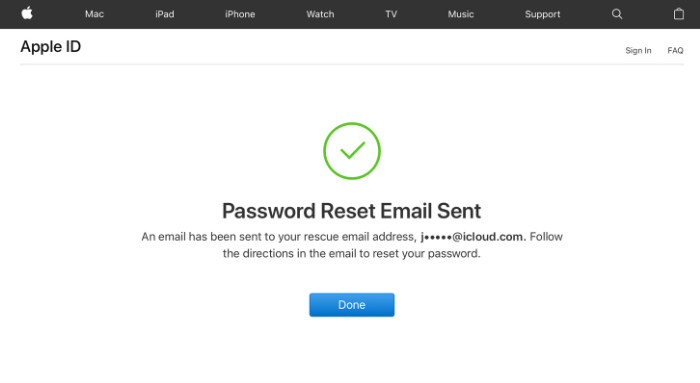
Állítsa vissza az iTunes jelszavát kéttényezős hitelesítéssel
Lépés 1. Nyissa meg az iforgot.apple.com webhelyet, és kattintson a gombra Jelszó visszaállítása.
Lépés 2. Adja meg e-mail-címét vagy telefonszámát, és értesítést fog kapni Apple-eszközeire. Kattintson Hagyjuk.
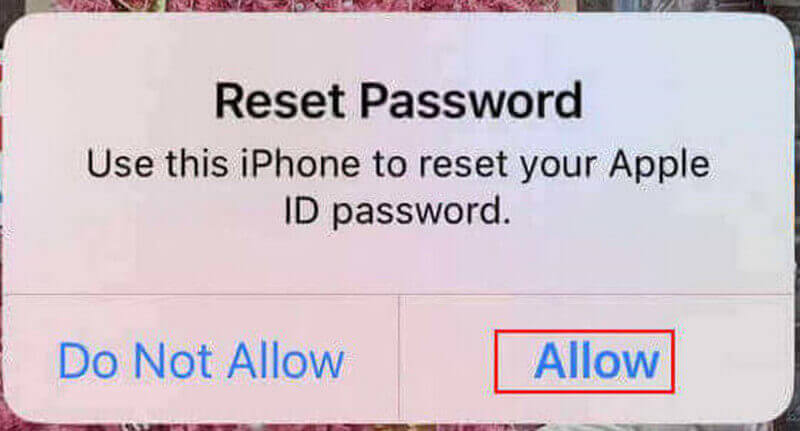
Lépés 3. Állítsa vissza az iTunes jelszót a képernyőn megjelenő utasítások szerint. Adja meg új jelszavát, és a befejezéshez ellenőrizze.
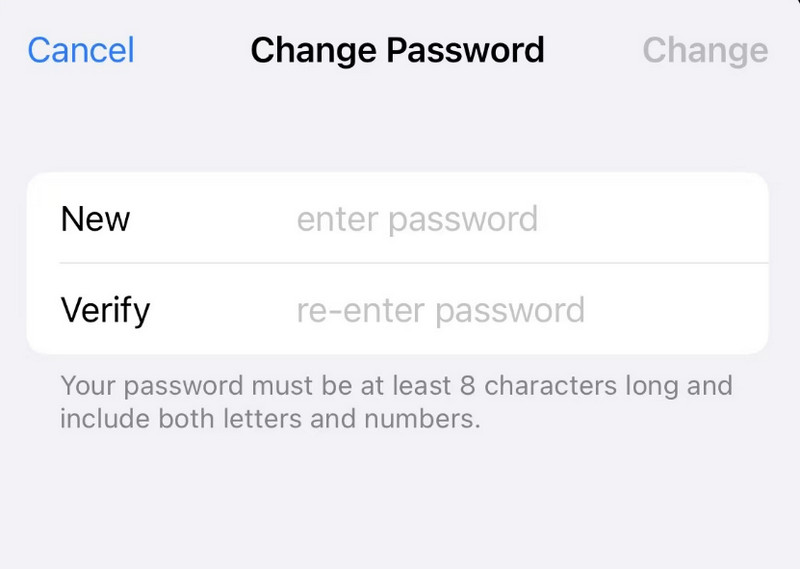
Tipp:
Előfordulhat, hogy most nem állítja vissza a jelszót, mert megnyitotta a védelmi lehetőséget. Ekkor csak annyit kell tennie, hogy várjon legalább egy órát. Ha siet, segítséget kérhet a fent említett harmadik féltől származó szoftverektől, például az Apeaksoft iOS Unlockertől.
4. rész: Az iTunes biztonsági mentési jelszavának visszaállítása
iTunes mentési jelszó az iTunes jelszótól eltérő fogalom. Meg kell különböztetnie az iTunes jelszavát az iTunes titkosított biztonsági jelszótól. Ha gondjai vannak az iTunes titkosított biztonsági mentési jelszavának emlékezésével, az alábbi lépésekkel állíthatja vissza.
Lépés 1. Letöltés
Töltse le és indítsa el az Apeaksoft iOS Unlockert a számítógépén.
Lépés 2. Távolítsa el a biztonsági mentés titkosítási beállításait
Válassza a Távolítsa el a biztonsági mentés titkosítási beállításait opciót a felületen.
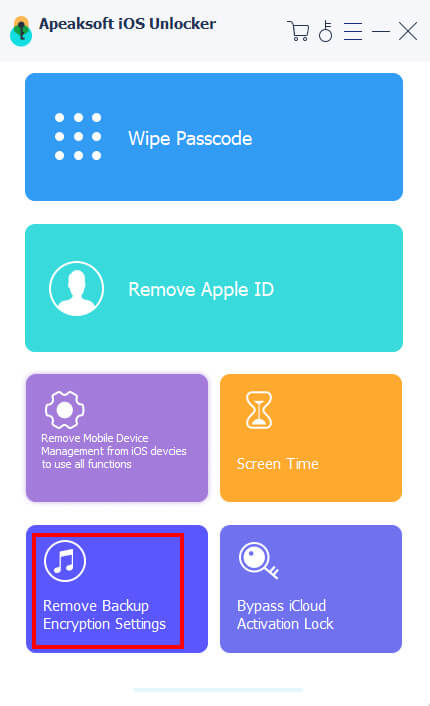
Lépés 3. Csatlakoztassa és távolítsa el
Csatlakoztassa iPhone-ját a szoftverhez, és kattintson Rajt. Várjon türelmesen néhány másodpercet, és hamarosan eltávolítjuk az iTunes biztonsági mentési jelszavát.
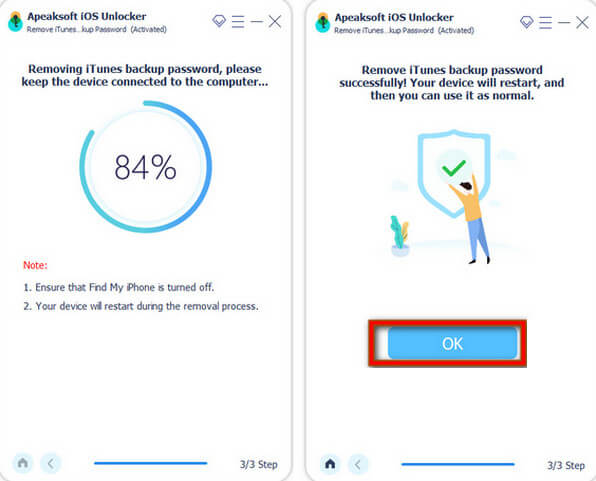
Következtetés
Tudod-e visszaállítani az Apple iTunes jelszót, és hogyan állítsa vissza az iTunes jelszót? Azt hiszem, most meg kell kapnia a választ!
Ez a cikk 4 részletes módszert sorol fel az iTunes-jelszó visszaállításához. Mi több, bemutattuk, hogyan állíthatja vissza az iTunes biztonsági mentési jelszavát, ha meg kell adnia, de elfelejti.
Reméljük, sikeresen feloldja az iTunes összes jelszavát, és akadályok nélkül használja az iTunes-t.
Kapcsolódó cikkek
Elfelejtette az iOS-eszközök jelszavát? Nincs hozzáférése az iTuneshoz? Ne aggódj! Olvassa el ezt a részletes útmutatót, és gyakoroljon négy módszert az iDevices iTunes nélküli feloldására.
Az iTunes folyamatosan kéri az Apple ID jelszavát iPhone-on/PC-n/Mac-en? Ebben a 7-as útmutatóban 2024 egyszerű módszerrel érheti el, hogy az iTunes ne kérjen többé jelszót.
Ha az iTunes Match hirtelen nem működik, ne essen pánikba. Ebből az egyetlen bejegyzésből többféle megoldást kaphat a probléma megszabadulására.
Miért nem használták az Apple ID-t az iTunes Store-ban? Hogyan engedélyezhetem az Apple fiókot az App Store-ban? 5 hasznos tipp a letiltott fiókkal kapcsolatos probléma megoldásához.

